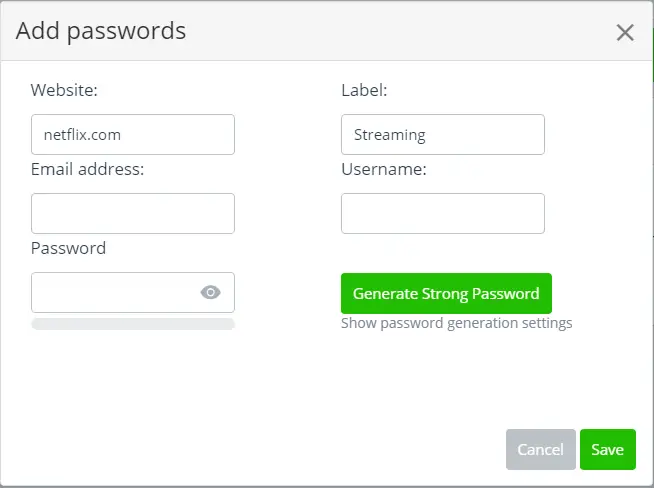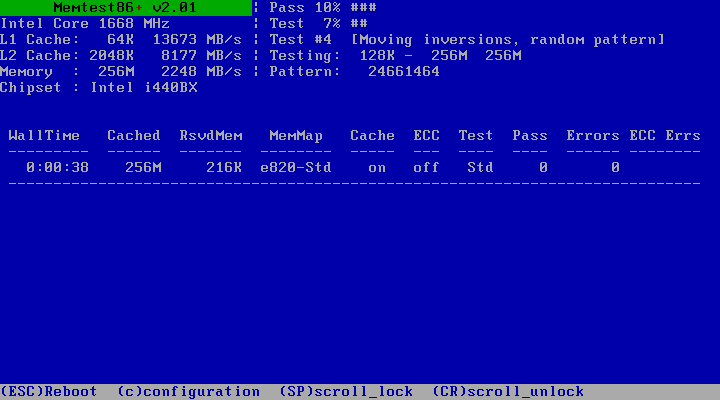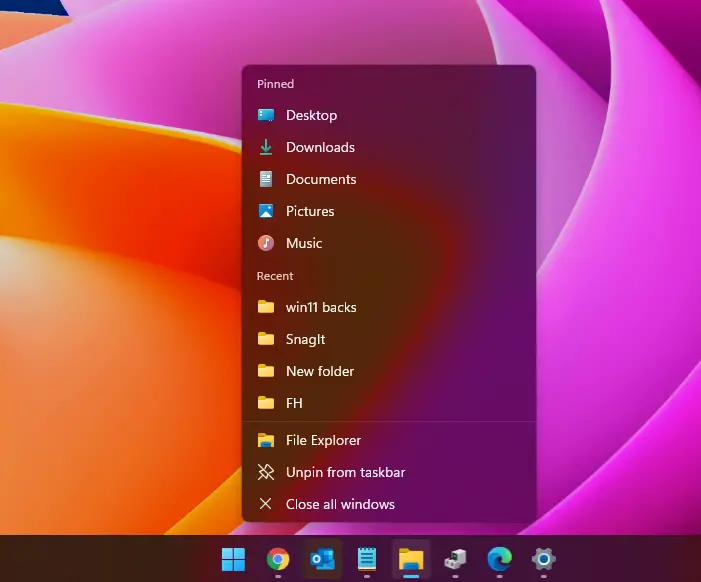Google スプレッドシートとマイクロソフトエクセル強力な表計算ソフトウェアです。 Excel ではオフラインで作業できますが、Google スプレッドシートではオンラインでスプレッドシートを作成および管理できます。 Google スプレッドシートでは、すべての変更が自動的に保存されます。 Google スプレッドシートを使用する利点は、Google アカウントにサインインするだけで、どこからでもどのデバイスでもスプレッドシートを管理できることです。
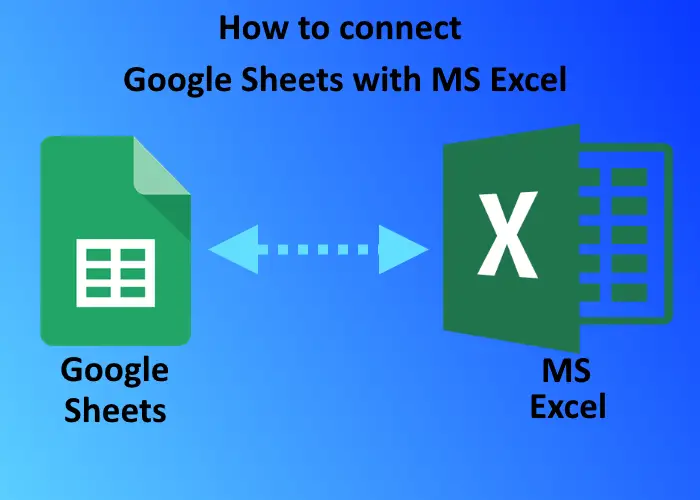
Google スプレッドシートを xlsx およびその他の形式でダウンロードして、PC にバックアップする。ただし、Google スプレッドシートに変更を加えるたびに、Google スプレッドシートをダウンロードして、以前のバックアップ ファイルと置き換える必要があります。ここで、あなたが組織内の上級職に就いている場合、大量のデータを管理する必要があると想像してください。このような状況では、すべてのバックアップ ファイルを手動で Google スプレッドシートと同期しておくのは大変になります。ダウンロードしたファイルをすべて自動的に更新する方法はありますか?はい、あります。この記事では、Google スプレッドシートを MS Excel に接続または同期して、Google スプレッドシートで行われたすべての変更がそれぞれの MS Excel ファイルに自動的に反映されるようにする方法を説明します。
読む:Google ドキュメント、スプレッドシート、スライドでダークテーマを使用する方法。
Google スプレッドシートと Excel を接続する方法
1] MS Excelと同期したいファイルをGoogleスプレッドシートで開きます。インドのさまざまな州の気温のサンプルデータを用意しました。
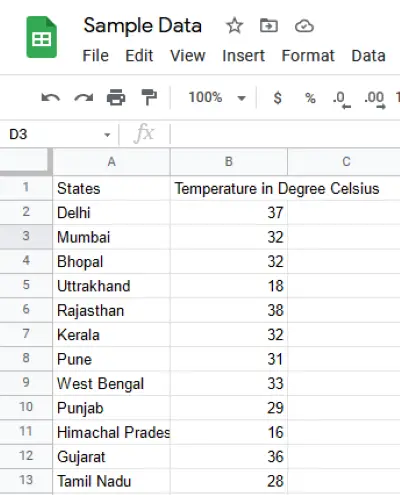
2] 次に「」に進みます。[ファイル] > [Web に公開]」を Google スプレッドシートで確認します。
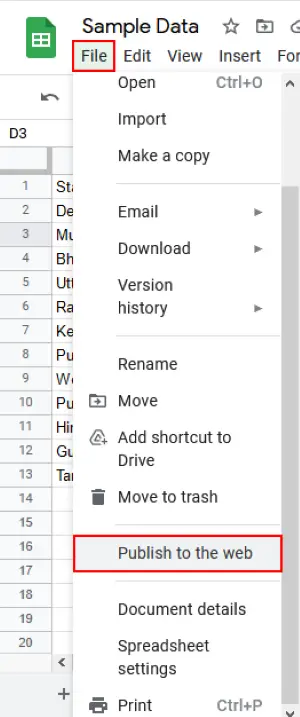
3]「文書全体」ドロップダウン メニューでは、ドキュメント全体を公開するか、ドキュメントの特定のシートのみを公開するかを選択できます。
クリック "公開されたコンテンツと設定” の部分を展開して、”変更が加えられたときに自動的に再公開する」の部分が有効かどうか。そうでない場合は、有効にしてください。ここで「」をクリックしてください。公開」ボタンを押し、ポップアップで「OK」を選択します。
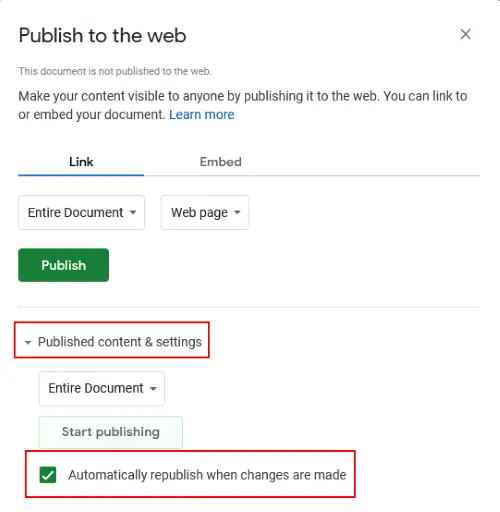
読む:Word、Excel、PowerPoint をセーフ モードで起動する方法。
4] ドキュメントを公開すると、リンクが表示されます。このリンクを、Google スプレッドシートに接続する MS Excel ドキュメントに貼り付ける必要があります。このリンクを Web ブラウザに貼り付けると、Web ページとして利用できることがわかります。
ここで、MS Excel を起動し、その中に新しい空のドキュメントを作成します。 「」に進みますデータ > 新しいクエリ > 他のソースから > Web から」
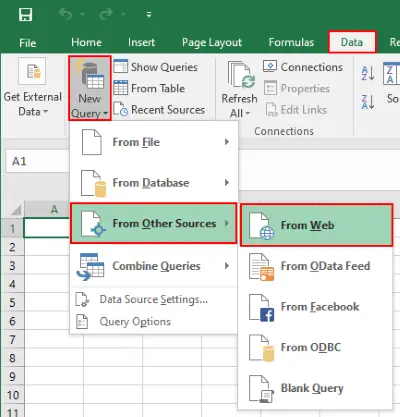
5] ポップアップウィンドウが表示されるので、コピーしたリンクを貼り付けて「OK」をクリックする必要があります。ここで「Basic」と「Advanced」という 2 つのオプションが表示された場合は、「Basic」を選択します。
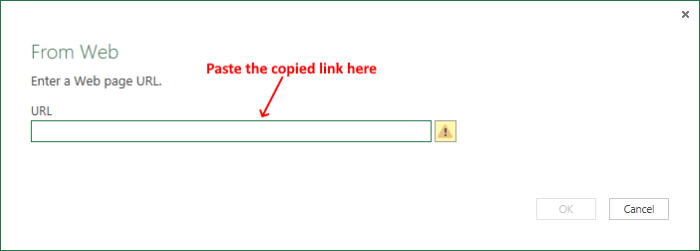
6] Google スプレッドシートのデータ全体が表形式で Excel で利用できるようになります。さて、「」では、ナビゲーター」ウィンドウが表示されたら、まず「」をクリックします。複数の項目を選択します」チェックボックスをオンにし、「表0」選択した項目のプレビューが右側のパネルに表示されます。
以下のスクリーンショットでは、列 1 が空で、列 2 にシリアル番号がリストされていることがわかります。実際のデータは列 3 と 4 にリストされています。列 1 と 2 は必要ないため、削除する必要があります。このためには、「」をクリックしてください。編集ナビゲーターウィンドウの下部にある「」ボタン。皆さんの中には「」という人もいるかもしれません。データの変換「」の代わりに編集」オプションは、MS Excel のバージョンに応じて異なります。 「」が開きます。クエリエディタ」
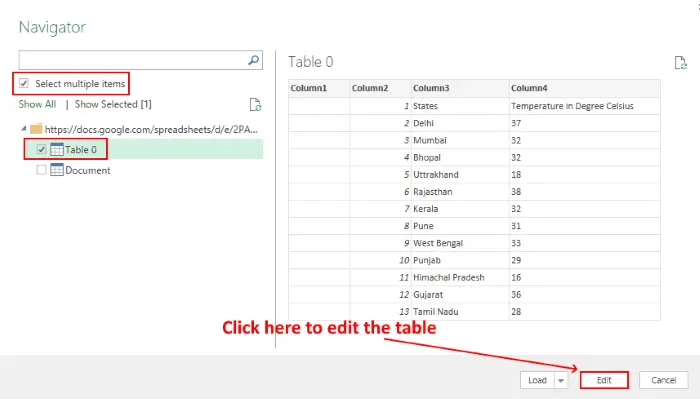
読む:時間を節約し、作業を速くするための Excel のヒント。
7] 最初の行をヘッダーにしたいと思います。このためには、左上隅をクリックして「」を選択します最初の行をヘッダーとして使用する」
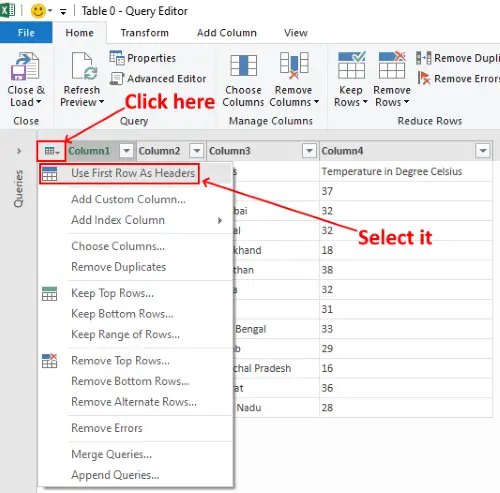
8] 不要な列を削除するには、左上隅をクリックして「列の選択」その後、不要な列のチェックボックスをオフにして、「OK」をクリックします。
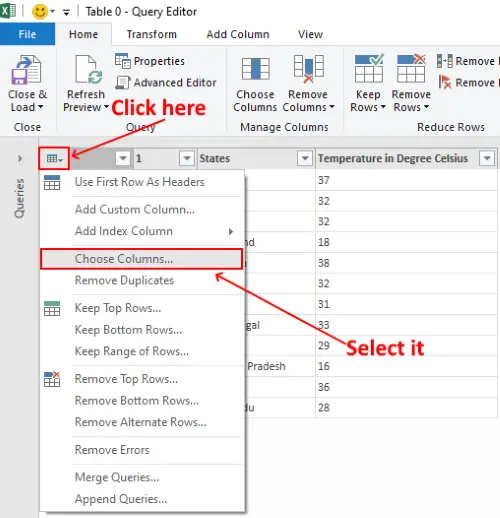
9] 次に、「」をクリックします。閉じてロード」を実行してGoogleスプレッドシートのデータをExcelに読み込みます。
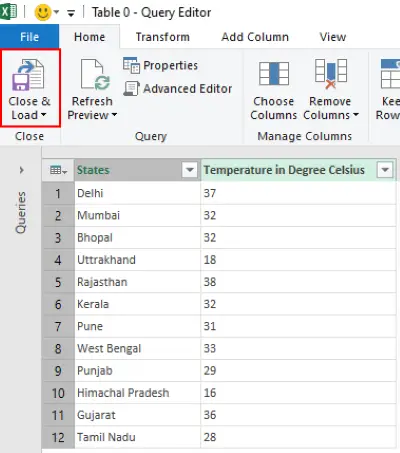
Google シートを Excel に接続しました。 Google スプレッドシートに変更を加えると、その変更がウェブ上に公開されるまで 5 分間待つ必要があります。その後、これらの変更を Excel ファイルに反映するには、Excel ファイルを更新する必要がある場合があります。これについては、「データ > すべて更新」
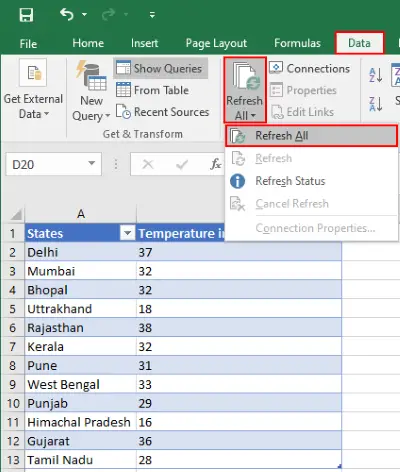
Google スプレッドシートに変更を加えるたびに Excel が自動的に更新されるようにするには、さらにいくつかの手順を実行する必要があります。
1] テーブルを選択し、「データ > 接続」これにより、「」を選択する必要があるウィンドウが開きます。プロパティ」
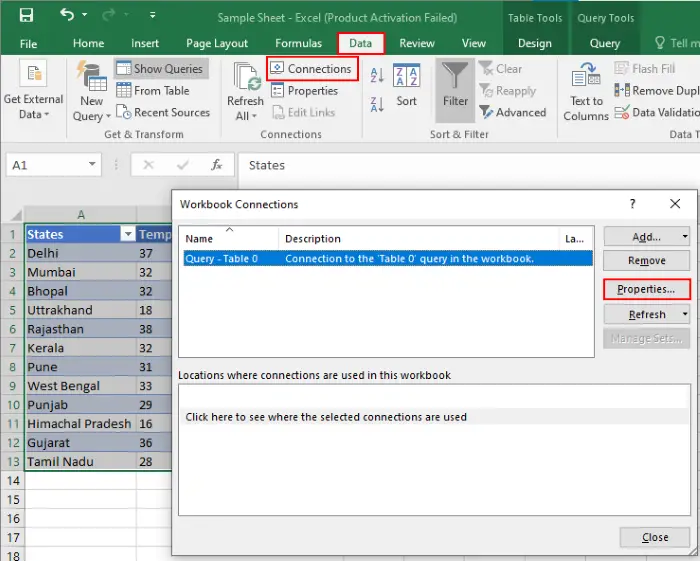
2] 次に、「」をクリックします。更新ごとに」チェックボックスをオンにして、Excel を自動的に更新する時間を入力します。 5分に入りました。 「」を有効にすると、ファイルを開くときにデータを更新する」オプションを選択すると、Excel を開くたびに更新がチェックされます。完了したら、「OK」をクリックして前のウィンドウを閉じます。
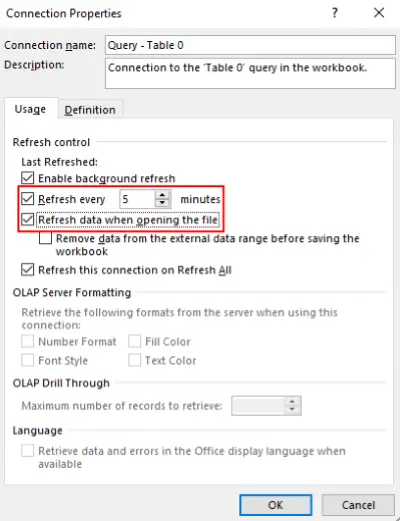
それでおしまい。これは、Google スプレッドシートを MS Excel に接続する方法です。
次に読む:Excel の高度なヒントとコツ。

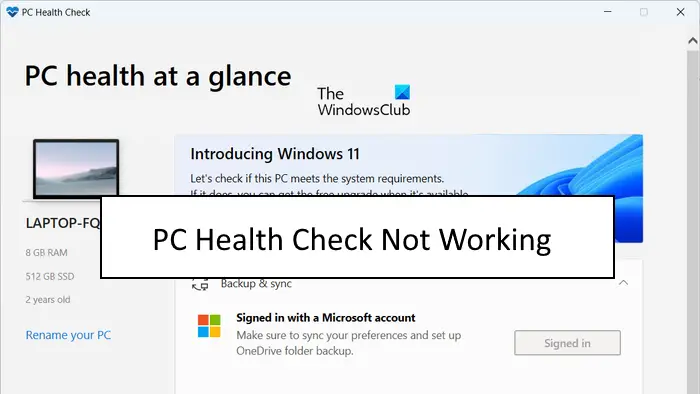
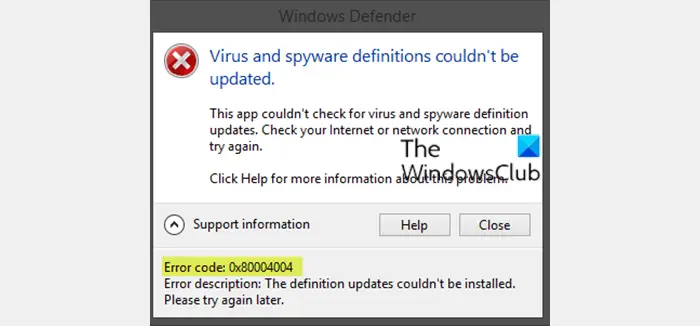
![プリンターがハーフページのみを印刷する [修正]](https://rele.work/tech/hayato/wp-content/uploads/2023/01/Printer-Only-Printing-Half-Page-Fix.jpg)